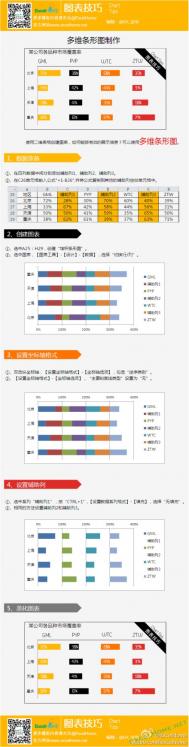Excel教程 制作双向条形图的方法
接下来,就给给位分享下面制作双向条形图的方法
具体制作过程:
①启动Excel2007,简单的制tulaoshi作出数据表格,D列做为辅助列,数据的C列的相反数。
(本文来源于图老师网站,更多请访问http://m.tulaoshi.com/ejc/)
②选中A、B和D列表格数据,单击菜单栏--插入--条形图--二维条形图,选择第一种。
(本文来源于图老师网站,更多请访问http://m.tulaoshi.com/ejc/)
③这样条形图就插入了,选择蓝色的条形,右击,设置数据系列格式。

④在系列选项标签中,系列重叠设为重叠型,100%,分类间距中选择无间距,0%。

⑤切换到边框颜色标签,勾选实线,选择白色的主题颜色。

⑥左侧的红色条形与蓝色的一样设置,再此步骤我就不多说了,然后选择其中一列竖直的,右击,设置坐标轴格式。
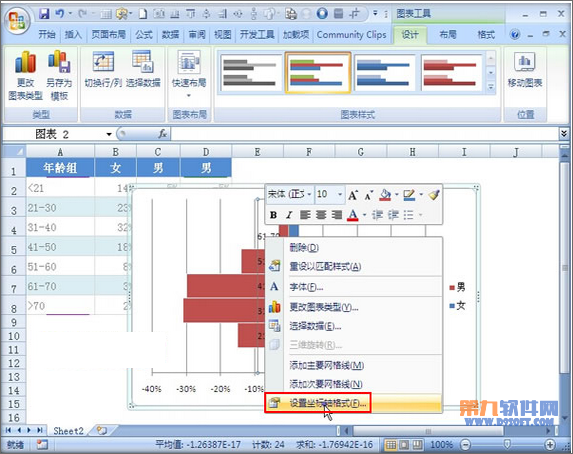
⑦在坐标轴选项中,先将坐标轴标签选择为低。
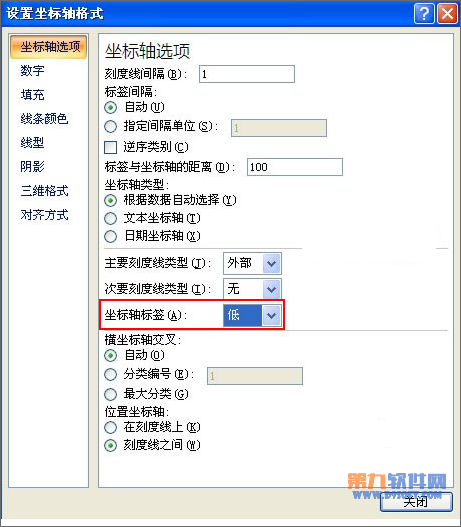
⑧在数字选项卡中,类别选为自定义,格式代码,0%;0%;0%,单击添加按钮,然后关闭。

⑨最后的完成效果,如下图所示。
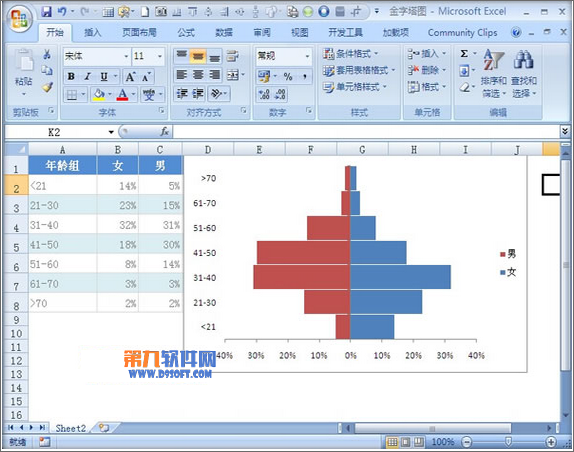
Excel打印时自动添加网格线的设置方法
大家都知道Excel中打印表格是,默认是不加网格线的,因此,许多人往往手动设置Excel网格线。其实完全可以不必这么麻烦,下面一共简单设置就能自动让Excel打印网格线:
打开Excel点击文件→设置,在tulaoshi工作表标签页中勾选网格线,点击确定按钮后我们就可以在打印预览中看到Excel已经自动为表格添加上网格线了哦,嘿嘿,挺简单吧。
Excel表格怎么限制文本数字长度
本文是以数字为例的,同样的方法也适于汉字。首先,选中我们要输入手机号码的一列

选择功能区的数据选项,并在数据工具组里执行数据有效性如图



在弹出的设置对话框选择设置,并在如图操作,允许选择文本长度,数据选择等于,长度写上11
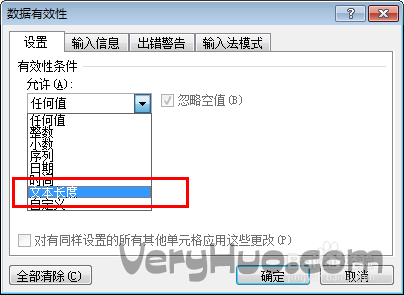
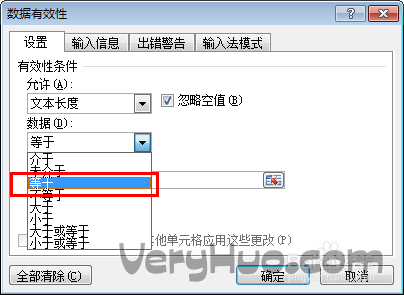
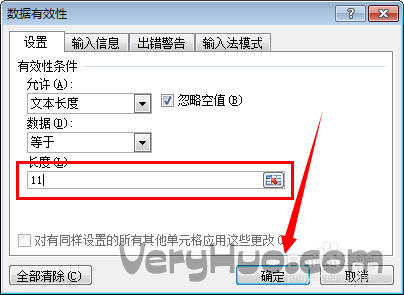
接着在出错报告里的样式下拉选择停止选项单击确定,这样我们输入的手机号码不是11位数的时候它就提醒我们停止

效果如图,当我们输入的数字不是11位数的时候他就会提醒我们